Если у вас возникают проблемы при обмене с устройствами поблизости, вот несколько советов по их устранению. Дополнительные сведения о совместном доступе поблизости и его использовании см. в разделе Обмен данными с устройствами поблизости в Windows.
Нужное устройство не отображается
Убедитесь, что оба компьютера — и тот, с которого происходит обмен, и тот, с которым вы обмениваетесь — поддерживают обмен с устройствами поблизости. Для обмена с устройствами поблизости необходимо:
- Windows 11. Проверка версии Windows
- Bluetooth 4.0 (или более поздней) с поддержкой низкой энергии (LE). Чтобы узнать, поддерживается ли Bluetooth LE, на каждом компьютере выберите кнопку Начните, введите диспетчер устройств и выберите Диспетчер устройств в списке результатов, разведите список Bluetooth ,а затем выберите имя Bluetooth адаптер. Щелкните его правой кнопкой мыши, выберите Свойства ,выберите Сведения, а затем Bluetooth поддерживает низкий уровень энергии Центральной роли в области Свойство. Убедитесь, что значение указано как Истина.
Убедитесь, что оба устройства настроены для совместного доступа к устройствам поблизости. На каждом устройстве нажатием кнопки Начните > Параметры > система > рядом с совместным доступом. В разделе Совместный доступ рядом вверху выберите все ближайшие.
FotoFinder цифровая дерматоскопия — совместное использование с iPhone
Устройство обнаружено, но я ничего не могу на него передать
Расположите устройства ближе друг к другу и повторите попытку. Если расстояние между устройствами слишком велико, функция обмена с устройствами поблизости не сработает.
Файлы передаются слишком медленно
Скорее всего, это означает, что файлы передаются через Bluetooth, а не через Wi-Fi. Скорость передачи значительно увеличится, если вы подключитесь к сети Wi-Fi и убедитесь, что:
- оба устройства подключены к одной и той же сети Wi-Fi;
- текущий профиль подключения к сети на обоих устройствах — Частная. Чтобы проверить профиль сетевого подключения, >Параметры > сети Параметры > Система > Общие впечатления , и убедитесь, что для содержимого, с которых можно делиться или получать содержимое, установлено на Все рядом .
Устройство обнаружено, но я ничего не могу на него передать
Расположите устройства ближе друг к другу и повторите попытку. Если расстояние между устройствами слишком велико, функция обмена с устройствами поблизости не сработает.
Файлы передаются слишком медленно
Скорее всего, это означает, что файлы передаются через Bluetooth, а не через Wi-Fi. Скорость передачи значительно увеличится, если вы подключитесь к сети Wi-Fi и убедитесь, что:
- оба устройства подключены к одной и той же сети Wi-Fi;
- текущий профиль подключения к сети на обоих устройствах — Частная. Чтобы проверить профиль сетевого подключения, > Параметры > Состояние сетевого подключения , затем выберите Изменить свойства подключения и посмотрите на этот параметр в области Профиль сети. Дополнительные сведения о настройке профиля сети см. в Wi-Fi сети в Windows 10.
- Для обмена с устройствами поблизости не нужно предварительно связывать оба компьютера через Bluetooth. На них просто должна быть включена функция обмена с устройствами поблизости. (При включении этой функции включается и Bluetooth.)
- Как правило, через Bluetooth файлы передаются дольше, чем через Wi-Fi. Если вы используете Bluetooth при обмене с устройствами поблизости, убедитесь, что в это же время через Bluetooth не передаются большие объемы других данных (например, потоковая передача аудио на Bluetooth-динамик).
Не отображаются уведомления обмена с устройствами поблизости
Некоторыми параметрами управляет ваша организация — Как вернуть права?
Сначала попытайтесь отправить файлы еще раз и посмотрите, работает ли это. Если это не так, на устройстве, на которое вы хотите поделиться, выберите центр уведомлений в правой части панели задач и проверьте, нет ли в нем уведомлений. В некоторых случаях они отображаются в центре уведомлений, но не на экране. Например, это может произойти, если включена фокусировка внимания.
Источник: support.microsoft.com
Как отключить совместное использование в Windows 10


Совместное использование рядом — это новая функция, появившаяся в Windows 10 с обновлением Spring Creators Update, которое выходит сегодня. Вам придется немного подождать, прежде чем оно станет доступным для всех, но обновление официально выходит. Совместное использование рядом — это версия AirDrop для Windows 10. По исполнению он немного отличается от AirDrop, но по сути то же самое.
Функция Nearby Sharing позволяет вам обмениваться, отправлять и получать файлы с устройств Windows 10, которые находятся в той же сети Wi-Fi, что и вы. Вы можете ограничить эту функцию, чтобы она могла отправлять файлы только между вашими собственными устройствами, или вы можете полностью отключить совместное использование поблизости.
Отключить совместный доступ
Совместное использование поблизости — это функция Windows 10 Spring Creators Update. Если вы не используете Windows 10 build 1803, вы не увидите ни этой функции, ни возможности ее отключить. Прежде чем искать этот вариант, проверьте свою сборку и номер версии Windows 10.
Как исправить битые сектора в Windows 10
Откройте приложение Настройки и перейдите в группу настроек Система. Выберите вкладку Shared Experiences. Здесь вы увидите переключатель, который может выключить совместное использование поблизости.
Совместное использование поблизости — это полезная функция, и Microsoft реализовала ее, чтобы случайные люди не могли отправлять вам файлы, если вы их не примете. Тем не менее, если вы не хотите, чтобы все, кто находится поблизости, могли отправлять вам файлы через общий доступ, но вы обнаруживаете, что эта функция полезна для перемещения файлов между вашими собственными устройствами без использования электронной почты, облачного диска или флэш-накопителя USB, вы можете ограничить Совместное использование только на ваших устройствах.
Как запретить Windows 10 повторно открывать ваши предыдущие приложения после перезагрузки компьютера
Чтобы ограничить совместный доступ к вашим устройствам, откройте раскрывающееся меню «Я могу делиться или получать контент из» и выберите вариант «Только мои устройства».
Мои устройства
Все ваши устройства — это устройства с Windows 10, в которые вы вошли с помощью своей учетной записи Microsoft. Чтобы проверить, на каких устройствах вы вошли, и отозвать доступ к некоторым из них, посетите эту ссылку и войдите в свою учетную запись Microsoft.
Вы можете сразу увидеть, сколько устройств подключено к вашей учетной записи Microsoft, и вы можете редактировать, т. Е. Удалить их, нажав кнопку «Управление».

Если у вас есть ноутбук, предоставленный компанией, рекомендуется не добавлять его на доверенные устройства через личную учетную запись Microsoft. Совместное использование поблизости может быть удобным, но вы можете нарушать правила компании в отношении использования и распространения информации, установленные вашим работодателем, используя его в личной учетной записи.
Транслируйте экран iPhone на ПК с Windows или Mac с помощью AirPlay
Если вы хотите обмениваться файлами между рабочим и персональным ПК с помощью совместного использования «Рядом», вам следует настроить эту функцию на прием файлов от всех. Вы можете выключить его, когда он вам не нужен. В Центре уведомлений есть небольшой полезный переключатель, с помощью которого вы можете включать и выключать его на лету.
Источник: toadmin.ru
Управление и контроль удаленного доступа к компьютеру через браузер Chrome
Удаленный рабочий стол Chrome позволяет получить удаленный доступ к компьютеру через интернет с помощью другого компьютера. Например, вы можете использовать это приложение для безопасной работы с файлами или приложениями с другого компьютера.
Вы также можете временно передать другу свой рабочий стол, чтобы он помог Вам решить проблемы с компьютером.
Настройка удаленного рабочего стола Chrome
Установка «Удалённый рабочий стол Chrome»
Установите программу «Удаленный рабочий стол Chrome» на каждый компьютер, к которому хотите иметь удаленный доступ, и на каждый компьютер, который будет использоваться для удаленного доступа.
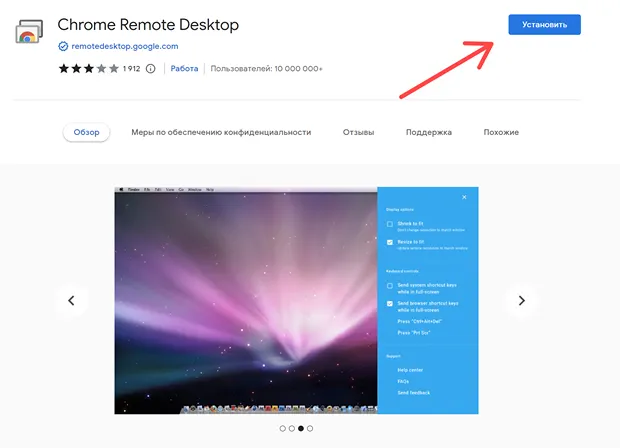
- Перейдите на страницу программы «Удаленный рабочий стол Chrome» в Веб-магазине Chrome.
- Чтобы установить, нажмите кнопку Добавить в Chrome .
- Когда появится диалоговое окно подтверждения, нажмите Установить .
После установки программы откроется новая вкладка и значок программы появится в разделе «Программы» страницы новой вкладки (для устройств Chrome: его можно найти в списке программ).
При первом запуске программы «Удаленный рабочий стол Chrome» Вам нужно будет подтверждать ее, чтобы иметь возможность выполнять следующие действия.
- Просмотр вашей электронной почты;
- Просмотр компьютеров, зарегистрированных в программе «Удаленный рабочий стол Chrome»;
- Получение и отправка сообщений чата (таким образом два компьютера «общаются» между собой).
Включение удаленных соединений
Чтобы включить компьютер, к которому нужно получить удалённый доступ, следуйте инструкциям ниже. Нужно использовать аккаунт Google.
- Откройте новую вкладку в Google Chrome, нажав на кнопку вверху окна браузера или комбинацию клавиш Ctrl + T ;
- Нажмите на панели Программы, чтобы открыть «Удаленный рабочий стол Chrome»;
- Если в окне «Мои компьютеры» появится кнопка Начать , нажмите, чтобы увидеть параметры удаленного соединения;
- Нажмите Включить удаленные соединения ;
- Установите Chrome Remote Host Service (служба удаленного хоста Chrome).
Инструкции для Windows
- Введите PIN-код, повторно введите PIN-код и нажмите OK .
- Нажмите Да , чтобы установить Chrome Remote Host Service. Хостинговая служба автоматически загружается и установливается.
- Появится окно подтверждения. Подтвердите аккаунт Google и снова введите PIN-код, чтобы продолжить.
- Подключенный компьютер появится в разделе «Мои компьютеры». Может появиться окно управления учетными записями Windows и попросить разрешения на установку. Если у вас нет прав администратора на компьютере, свяжитесь с системным администратором, чтобы закончить процесс установки.
Инструкции для ОС Mac
- Chrome начнет загрузку файла установки .Dmg. Нажмите кнопку Сохранить .
- Выберите файл chromeremotedesktop.dmg на панели загрузок Download, чтобы запустить программу установки.
- Перейдите в программу Finder и найдите окно «Удаленное управление Chrome» с пакетом программы установки «Chrome Remote Desktop.mpkg».
- Дважды щелкните файл Chrome Remote Desktop.mpkg, чтобы запустить программу установки.
- Следуйте инструкциям на экране, чтобы закончить установку.
- Как только установка завершится, вернитесь в Chrome и нажмите OK в диалоговом окне на экране, чтобы включить компьютер для удаленного доступа.
- Введите PIN-код, повторно введите PIN-код и нажмите OK .
- Появится диалоговое окно настроек системы System Preferences. Разблокируйте панель и подтвердите свой аккаунт и PIN-код еще раз.
- Когда появится сообщение с текстом «Удаленные соединения для этого компьютера включено», нажмите «OK», чтобы закрыть его.
- Подключенный компьютер появится в разделе «Мои компьютеры».
Защита компьютера PIN-кодом
Защита компьютера с включенными удаленными подключениями с помощью PIN-кода добавляет еще один уровень безопасности, кроме тех, которые обеспечивает обычный пароль учетной записи Google. Даже если ваш аккаунт будет взломан, компьютер остается в безопасности.
Доступ к вашим компьютерам с помощью только PIN-кода невозможно получить – нужно также войти в аккаунт Google.
Ниже приведены несколько советов по улучшению защиты этой функции:
- Ваш PIN-код должен состоять, по крайней мере, из 6 цифр, но может быть и длиннее. Длинный PIN-код обеспечивает лучшую защиту.
- Используйте различные PIN-коды для каждого компьютера, зарегистрированного в программе «Удаленное управление Chrome».
- Старайтесь запомнить PIN-код, а не записывать его. Если вы его записали, держите эту запись в надежном месте.
- Не используйте PIN-код, которым вы уже пользуетесь для другой службы, например, своего банковского счета.
- Не храните PIN-код в электронном письме, документах и т.д., где его могут найти, если ваш аккаунт будет взломан.
- Не передавайте PIN-код с помощью SMS или сообщения в чате, и не передавайте его людям, которым не доверяете.
- Не сообщайте свой PIN-код в текстовых сообщениях или чатах или тем, кому не доверяете.
Получение доступа к компьютеру и управление
Доступ к своему компьютеру
Доступ к компьютеру с включенными удаленными подключениями можно получить с помощью учетной записи Google. Убедитесь, что компьютер, к которому вы хотите получить доступ, включен и подключен к интернету. Не нужно запускать на нём Chrome.
- Откройте новую вкладку в Google Chrome.
- Нажмите Приложения под строкой поиска. (Если вы используете Windows 8, доступ к общему компьютеру можно получить только в режиме рабочего стола).
- Откройте приложение «Удаленный рабочий стол Chrome».
- Если в разделе «Мои компьютеры» появилась кнопка Начать , нажмите её, чтобы увидеть параметры удаленного подключения.
- Из списка компьютеров, на которых включен удаленный доступ, выберите компьютер, к которому вы хотите получить доступ.
- Введите PIN-код настроенный на этом компьютере.
- Нажмите Подключиться .
Чтобы завершить сеанс удаленного управления, переместите курсор на середину верхней части страницы, а затем нажмите панель и кнопку Отключиться .
- Если вы хотите использовать специальную комбинацию клавиш (например, Ctrl + Alt + Del ), нажмите Клавиши удаленного доступа . Это полезно в том случае, когда используется компьютер, экран которого заблокирован.
- По умолчанию удаленный рабочий стол Chrome не отключает экран удаленного компьютера, поэтому люди, проходящие мимо него, могут увидеть, что Вы делаете. Однако, Вы можете включить функцию, которая приведет к тому, что во время удаленного подключения на вашем компьютере будет отображаться экран входа в систему. Чтобы это сделать, измените настройки сети.
Совместное использование компьютера
- Откройте новую вкладку в Chrome.
- Нажмите Приложения под строкой поиска.
- Откройте приложение «Удаленный рабочий стол Chrome».
- Если в разделе «Удаленная помощь» есть кнопка Начать , нажмите её, чтобы увидеть параметры удаленного помощника.
- Нажмите кнопку Поделиться .
- Перед каждым сеансом обмена приложение генерирует уникальный код доступа. Передайте его человеку, которому хотите предоставить доступ к своему компьютеру. Из соображений безопасности мы рекомендуем сообщать код в устной форме.
Когда друг вводит код доступа, начинается сеанс совместного доступа, он увидит экран вашего компьютера. Чтобы в любое время завершить сеанс, нажмите кнопку Прекратить общий доступ или нажмите Ctrl + Alt + Esc (в Mac OS X: Opt — Ctrl — Esc ).
Если вы используете это приложение, и вы даете кому-то свой компьютер, этот человек будет иметь над ним полный контроль, в том числе доступ к приложениям, файлам, электронной почте, документам и истории, и увидит Ваш адрес электронной почты. Используйте эту функцию с осторожностью.
Доступ к общему компьютеру
- Откройте новую вкладку в Chrome.
- Нажмите «Приложения» под строкой поиска. (Если вы используете Windows 8, доступ к общему компьютеру можно получить только в режиме рабочего стола).
- Нажмите кнопку Получить доступ .
- Введите предоставленный вам код доступа.
- Нажмите Подключиться .
- Пользователю, который предоставил Вам доступ к своему компьютеру, будет виден ваш адрес электронной почты.
- Если на общедоступном компьютере появится окно контроля учетных записей пользователей Windows (например, если вы попытаетесь что-то изменить в «Панели управления»), дальнейшие действия не будут возможны. В этом случае потребуется получить разрешение того человека, который предоставил вам доступ к компьютеру, или отменить запрос.
Удаление приложения и устранение неполадок
Удаление из Chrome
Если вы вошли в Chrome на нескольких компьютерах, и удалите приложение «Удаленный рабочий стол Chrome», это удалит его со всех устройств.
- Введите chrome://extensions в адресной строке.
- Найдите «Удаленный рабочий стол Chrome» и нажмите на значок корзины.
- В окне подтверждения нажмите Удалить .
Удаление с компьютера
Если на вашем компьютере включены удаленные подключения, приложение «Удаленный рабочий стол Chrome» необходимо удалить с вашего компьютера.
- Выберите Панель управления → Программы → Установка/Удаление программ.
- Найдите приложение „Удаленный рабочий стол Chrome”.
- Нажмите Удалить .
- Найдите приложение „Chrome Remote Desktop Host Uninstaller”.
- Запустите его и нажмите Удалить .
Обновление устаревших узлов
Если появится уведомление «Удаленный рабочий стол Chrome на компьютере [HOSTNAME] устарел и требует обновления», установите последнюю версию хоста удаленного рабочего стола Chrome. Обновление займет несколько минут, и его можно провести во время удаленного соединения с компьютером.
- Скачайте хост удаленного рабочего стола Chrome.
- После завершения загрузки нажмите на файл установщика на панели загрузок в нижней части окна браузера Chrome.
- Завершите установку, следуя инструкциям на экране.
Устранение проблем с общим доступом
- Проверьте подключение к интернету Если вы совместно используете свой компьютер или доступ к компьютеру с кем-то другим, оба компьютера должны быть подключены к интернету. Чтобы их увидеть, откройте новую вкладку в Chrome и попробуйте зайти на любую страницу (например, https://www.google.com). Если страница не открывается, проверьте настройки сети на вашем компьютере.
- Проверьте настройки брандмауэраБрандмауэр вашего компьютера может быть настроен так, что мешает нормальной работе приложения. Убедитесь, что брандмауэр позволяет исходящий UDP-трафик, входящий ответ UDP и TCP трафик через порты 443 (HTTPS) и 5222 (XMPP).
- Проверьте правила обхода NAT, действующие в сети Если Ваш компьютер находится в корпоративной сети, убедитесь, что корпоративные политики безопасности сети (правила обхода NAT) не запреща.т доступ к внешним службам, соединения P2P (peer-to-peer). Если это так, то использование удаленного рабочего стола Chrome будет невозможным. Это ограничение действует в том случае, когда оба компьютера находятся в одной корпоративной сети. Для получения дополнительной информации, пожалуйста, свяжитесь с администратором корпоративной сети.
- Проверьте используемую версию Chrome Убедитесь, что вы используете последнюю версию Chrome или Chrome OS.
- Проверьте значение отображаемого сообщения об ошибке Если не удается начать сеанс общего доступа, может появиться сообщение об ошибке.
- Введенный код доступа к другому компьютеру, является недействительным. Убедитесь, что у вас правильный код доступа.
- Сетевое соединение прервано. Проверьте подключение к интернету и повторите попытку.
- Лицо, которое предоставило свой компьютер, после отправки Вам кода прервало обмен. Попросите его, чтобы он снова открыл доступ и прислал новый код доступа.
Другие известные проблемы
Следующие проблемы появлялись у некоторых пользователей удаленного рабочего стола Chrome. В правой колонке вы можете увидеть их состояние.
Проблема Состояние Не удается подключиться к общему компьютеру другого пользователя, после введения полученного кода доступа. Длительное время отображает сообщение «Проверка кода доступа». Вероятной причиной являются проблемы с брандмауэром или NAT. Производительность при сеансе удаленного обмена маленькая или периодически падает. Причина этой проблемы исследуется Не слышно звука с общего компьютера. Это известное ограничение при подключении к компьютеру Mac (звук с компьютера с Windows слышен). Не удается настроить удаленный доступ на компьютере с Mac OS X 10.5 (Leopard) или Chrome OS. Это ограничение является целесообразным. Совместное использование компьютера для удаленного доступа требуется Mac OS X 10.6 (Snow Leopard) или более поздней версии либо Windows XP или более поздней версии. Но Вы можете получить удаленный доступ к компьютеру с любого устройства с Chrome. Несмотря на то, что удаленный рабочий стол Chrome был удален с хоста, компьютер всё ещё находится в списке хостов, помечен как offline. Это известное ограничение. После удаления программы компьютер недоступен удаленно, но по-прежнему находится в списке хостов (отмечен как оффлайн). Чтобы удалить его, нажмите на значок X рядом с его именем. После изменения пароля для аккаунта Google нет доступа к удаленному компьютеру. Если вы изменили пароль к аккаунту Google, вы должны выключить и снова включить удаленные подключения на компьютере. После установления соединения с удаленным компьютером, вы не можете использовать некоторые сочетания клавиш (например, Ctrl + W или Ctrl + N ). Удаленный рабочий стол Chrome по умолчанию не отправляет их на удаленный компьютер, так как работает в браузере Chrome, которая оставляет за собой определенные сочетания клавиш на свои собственные потребности.
Это действие по умолчанию, однако, его можно изменить – щелкните правой кнопкой мыши значок удаленного рабочего стола Chrome в списке Приложений и выберите „Открыть в окне”. В этом режиме почти все сочетания клавиш передаются на удаленный компьютер.Не удается настроить удаленный доступ на компьютере, который подключается через прокси-сервер, требующий проверки подлинности. Это известное ограничение. При попытке включения удаленных подключений на компьютере под управлением Windows появляется сообщение об ошибке «Не удалось запустить службу удаленного доступа». Эта ошибка возникает в том случае, если вы не являетесь администратором хоста. Разработчики ищут решение этой проблемы.
Получите права администратора на этом компьютере или войдите в систему как другой пользователь, который их имеет, и попробуйте снова.Пользователи Google Apps for Education не могут настроить удаленное соединение, если в консоли администратора отключено приложение Google Talk. Это известное ограничение. Безопасность «Удаленного рабочего стола Chrome»
Для вашей безопасности все сеансы удаленного рабочего стола полностью шифруются с помощью SSL Chrome, который включает в себя полную поддержку AES.
Хотя в настройке соединения через серверы Google, сами данные сессии удаленного рабочего стола передаются непосредственно с клиента на хост, за редкими исключениями, они проходят через серверы-посредники Google. Google не может, однако, разрешить доступ к вашему компьютеру никому, кроме Вас, из-за PIN-кода или кода доступа, используемого во время обмена (проверяется клиентом и хостом, не раскрывается никому, даже Google).
Использование PIN-кода/кода доступа и шифрования SSL также гарантирует, что когда вы соединяетесь с хостом, либо с помощью соединения peer-to-peer или через серверы, никто не может видеть ваши данные, даже Google.
Данные сессии никогда не записываются или передается способом, который может позволить доступ к ним Google или кому-то другому (кроме участников).
Однако, разработчики собирают и хранят данные о задержках в сети и продолжительности сеанса. Эти данные являются полностью анонимными. Их используют, чтобы узнать, как можно в дальнейшем улучшить удаленный рабочий Стол Chrome.
Источник: webznam.ru